Salah satu penyebab PC/laptop mengalami kinerja lambat (lemot) adalah terlalu banyaknya aplikasi yang terinstall dan tidak sesuai spesifikasi. Cara untuk mengatasinya yakni dengan uninstall aplikasi yang tidak begitu digunakan, sehingga dapat mengurangi beban kerja dilatar belakang.
Cara uninstall aplikasi di laptop/PC ada berbagai macam metode, beberapa diantaranya adalah dengan menggunakan tools bawaan windows pada control panel dan menggunakan bantuan aplikasi pihak ketiga berupa aplikasi Revo Uninstaller.
Selain dapat digunakan untuk mengatasi laptop/PC lemot, uninstall aplikasi di laptop dapat dilakukan untuk mengatasi beberapa kendala seperti ;
- System mengalami crash
- Tidak dapat melakukan update aplikasi
- Adanya kerusakan data
Untuk lebih lengkap mengenai cara uninstall aplikasi di laptop/PC silahkan simak tutorial dibawah ini :
Cara Uninstall Aplikasi di Laptop Melalui Control Panel
Cara uninstall aplikasi di laptop yang pertama yakni menggunakan tools/aplikasi bawaan dari windows, langkah-langkahnya adalah sebagai berikut :
Pertama, buka Control Panel melalui fitur pencarian windows
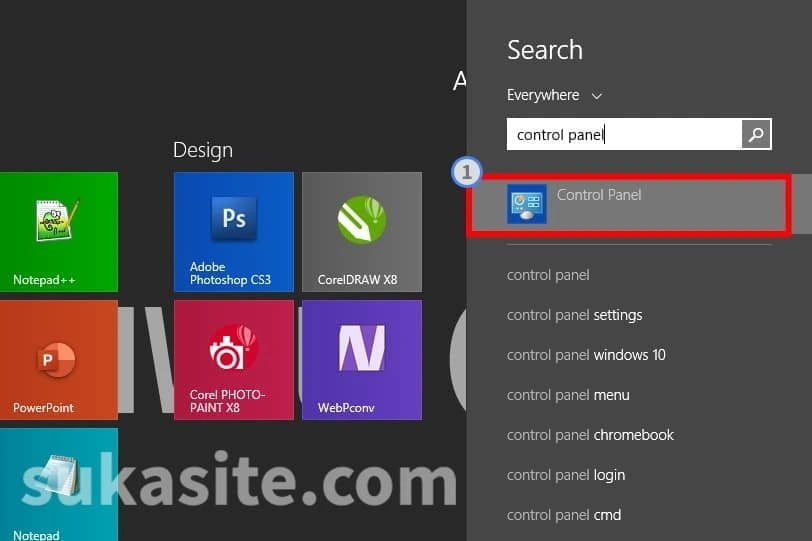
Kedua, klik pada menu Programs dan pilih Uninstall a program
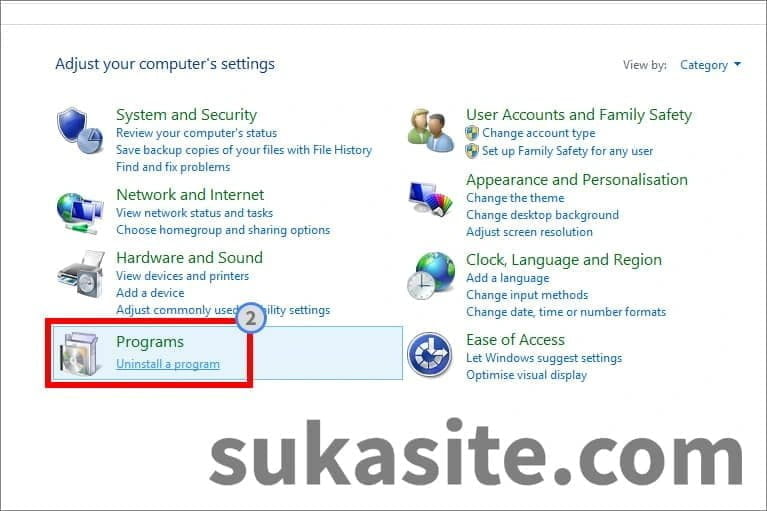
Ketiga, cari aplikasi yang ingin di uninstall, setelah itu double klik pada progamnya atau klik kanan kemudian pilih Uninstall/Change
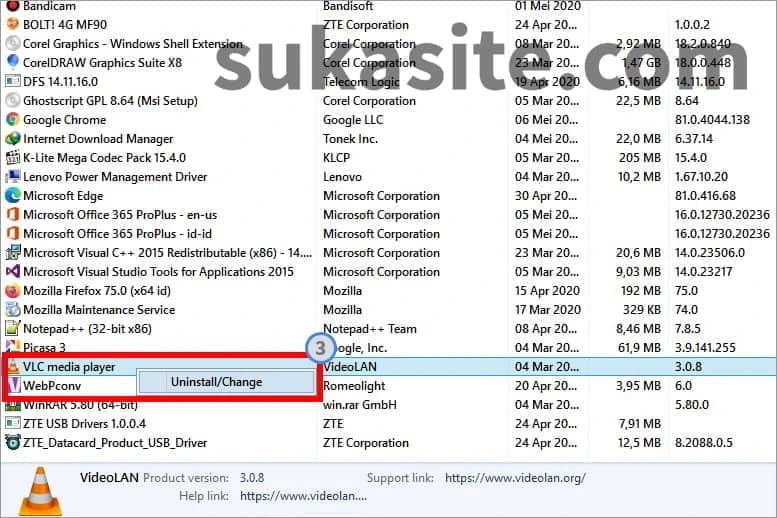
Keempat, akan muncul jendela wizard uninstall seperti dibawah ini, kemudian klik next selanjutnya uninstall dan seterusnya hingga proses uninstall aplikasi selesai.
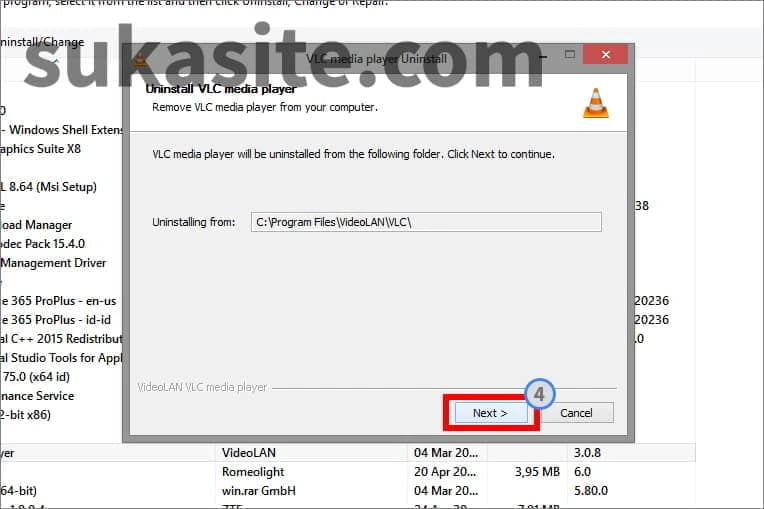
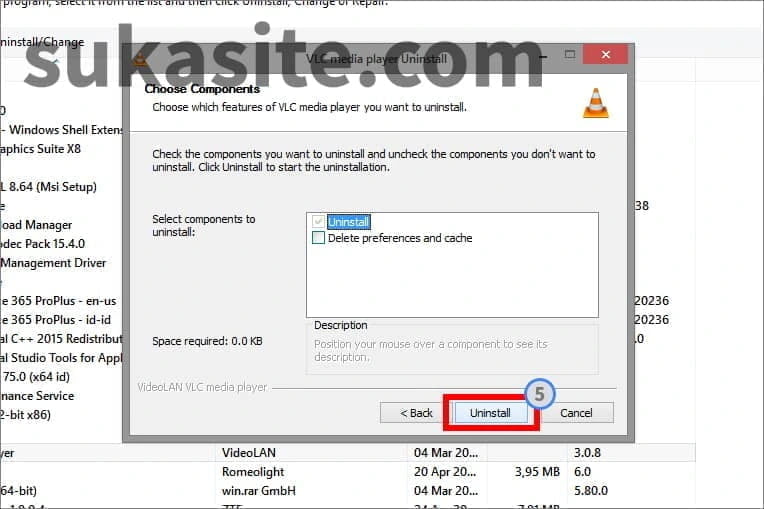
Finish.
Cara Uninstall Aplikasi di Laptop dengan Revo Uninstaller
Cara uninstall aplikasi di laptop/PC yang kedua adalah menggunakan bantuan aplikasi Revo Uninstaller, jadi sebelum melakukan uninstall aplikasi pastikan terlebih dahulu di laptop/PC anda sudah terinstall Revo Uninstaller, jika belum maka silahkan install terlebih dahulu.
Salah satu keunggulan dari uninstall menggunakan Revo Uninstaller adalah dapat menghapus file system aplikasi sampai keakar-akarnya, jadi kita tidak akan khawatir akan file (sampah) yang masih tertinggal di system windows.
Langsung saja langkah-langkah untuk uninstall aplikasi dengan Revo Uninstaller adalah sebagai berikut :
Pertama, silahkan unduh dan install terlebih dahulu aplikasi Revo Uninstaller.
Untuk unduh secara resmi bisa download disini.
Kedua, buka Revo Uninstaller kemudian silahkan klik pada tab All Programs, selanjutnya pilih aplikasi yang ingin di uninstall
Baca Juga : Cara Memperbaiki WhatsApp Kadaluarsa
Setelah itu doble klik atau klik kanan dan pilih uninstall
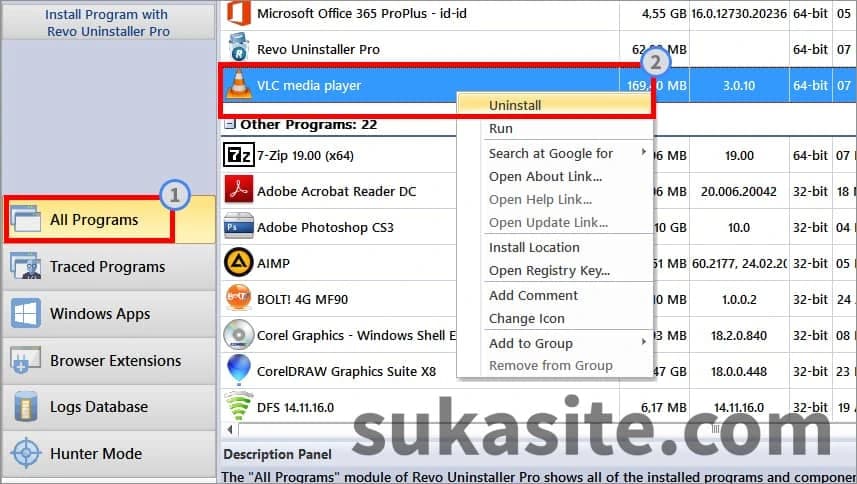
Ketiga, akan muncul jendela konfirmasi maka pilih continue saja
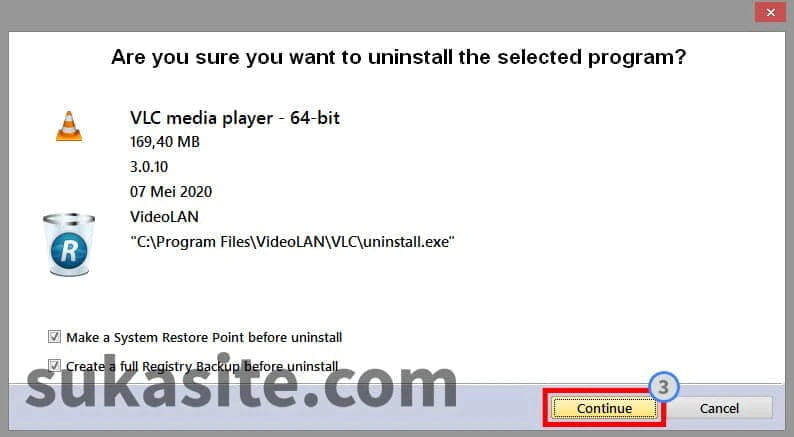
Kemudian tunggu proses scaning selesai hingga muncul jendela uninstall aplikasi
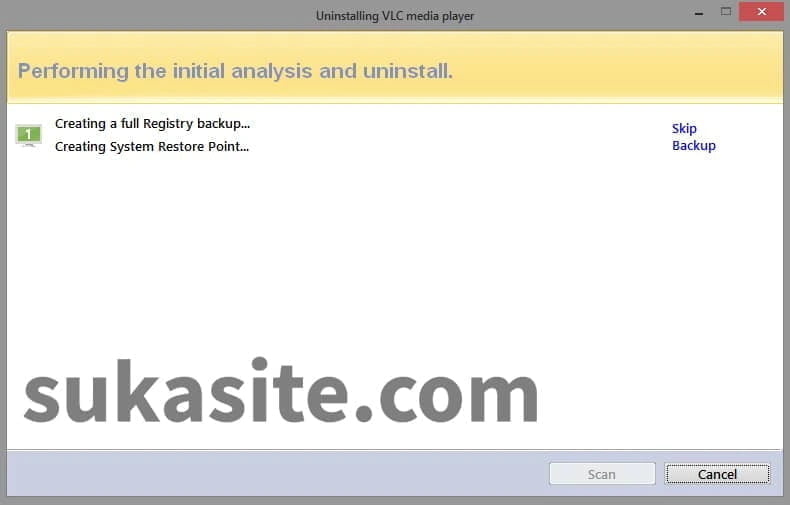
Keempat, setelah jendela uninstall muncul, silahkan klik next dan ikuti perintah sampai selesai.
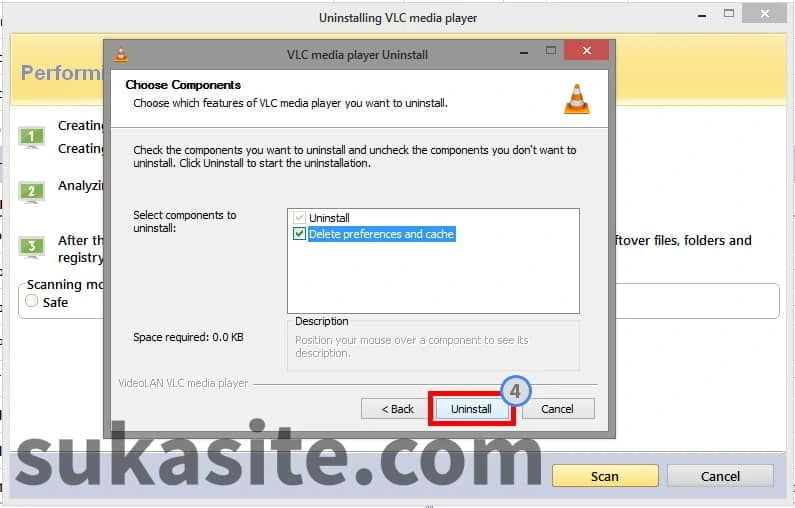
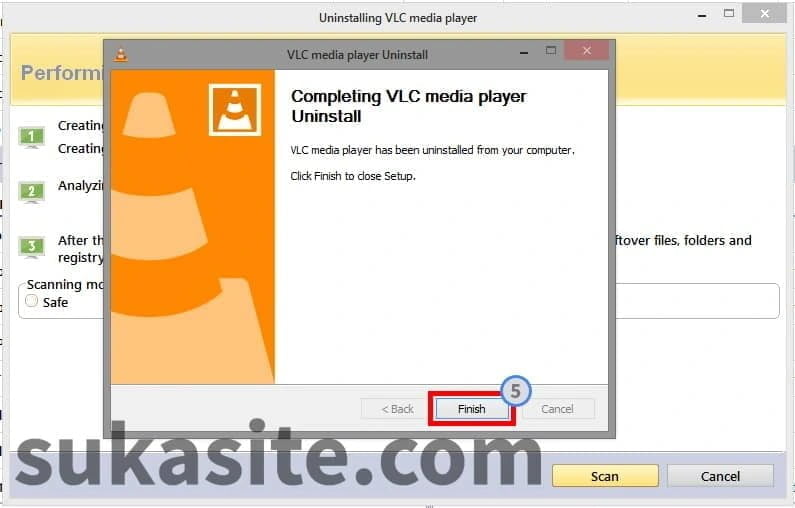
Kelima, muncul jendela scan dari revo uninstaller lagi, maka klik scan saja
Untuk scan modenya silahkan pilih salah satu sesuai kebutuhan, disini saya menggunakan mode moderate
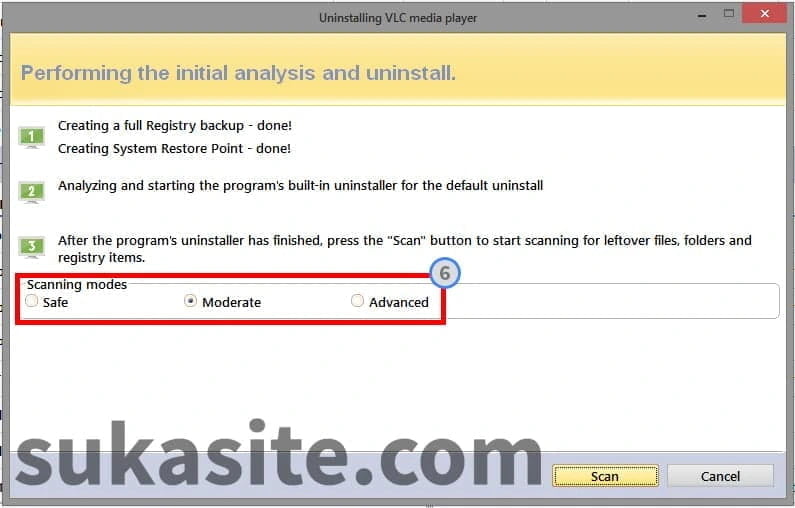
Terakhir, setelah scan selesai akan muncul jendela Leftover Register, maka klik select all kemudian klik delete dan next, maka setelah itu file akar dari aplikasi yang diuninstall sudah terhapus.
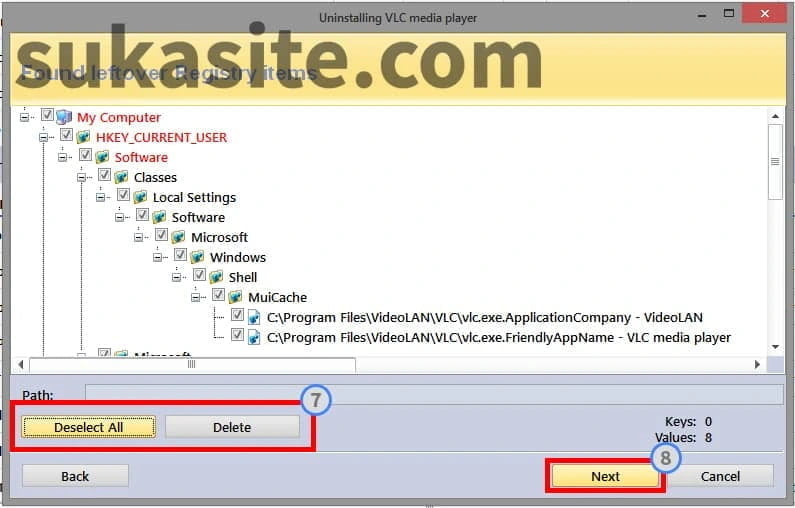
Finish.
Catatan : Semua cara diatas dapat dilakukan pada semua windows baik windows 7, 8.1 ataupun windows 10
Penutup
Itu saja untuk cara uninstall aplikasi di laptop/PC dengan mudah dan lengkap. Akhir kata sukasite.com ucapkan terimakasih telah berkunjung dan sampai jumpa di artikel berikutnya.





